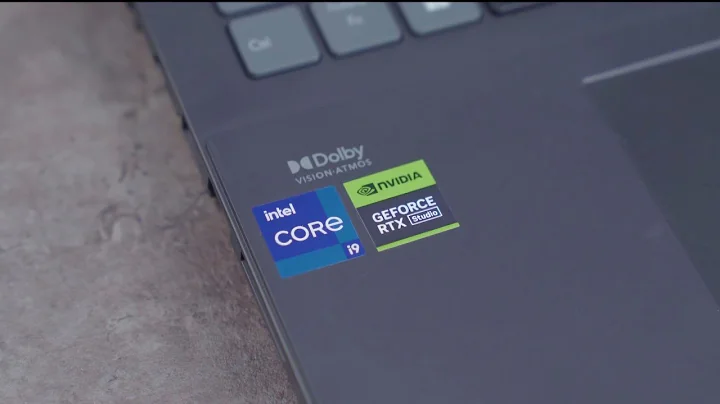Optimisez vos performances de jeu avec les pilotes AMD Adrenalin
Table of Contents
- Introduction
- Préparation avant l'installation d'Adrenalin
- Télécharger le programme de désinstallation d'AMD
- Télécharger les pilotes AMD Adrenalin
- Désinstallation du pilote précédent avec AMD Cleanup Utility
- Installation des pilotes AMD Adrenalin
- Configuration des paramètres d'Adrenalin
- Vérification des mises à jour
- Mise en place de la fréquence de rafraîchissement
- Configuration de la résolution super virtuelle
- Activation de Radeon Anti-Lag
- Activation de Radeon Boost
- Activation de Radeon Chill
- Configuration des paramètres graphiques des jeux
- Utilisation de Riva Tuner pour augmenter les performances
- Installation de Riva Tuner
- Configuration de Riva Tuner pour chaque jeu
- Astuces supplémentaires pour optimiser les performances des jeux
- Désactivation de Windows Defender
- Surveiller et optimiser la température de la carte graphique
- Conclusion
- Ressources utiles
🎮 Comment Obtenir Des Performances Optimaux Avec Vos Cartes Graphiques AMD Adrenalin 🖥️
Les cartes graphiques AMD sont largement utilisées pour améliorer les performances graphiques dans les jeux. L'une des versions les plus populaires des pilotes AMD est le logiciel Adrenalin. Dans cet article, nous allons vous guider étape par étape pour installer et configurer les pilotes AMD Adrenalin afin d'obtenir une expérience de jeu fluide et optimale 🚀.
1. Introduction
Les pilotes AMD Adrenalin sont conçus pour améliorer les performances graphiques des cartes graphiques AMD dans les jeux vidéo. Ces pilotes offrent une multitude de fonctionnalités et de paramètres qui vous permettent d'optimiser votre expérience de jeu. Dans cet article, nous allons vous guider à travers le processus d'installation des pilotes AMD Adrenalin, ainsi que les réglages recommandés pour obtenir des performances optimales.
2. Préparation avant l'installation d'Adrenalin
Avant d'installer les pilotes AMD Adrenalin, il est essentiel de bien se préparer. Voici les étapes à suivre avant de commencer l'installation :
2.1 Télécharger le programme de désinstallation d'AMD
Le programme de désinstallation d'AMD, également connu sous le nom de "AMD Cleanup Utility", est un outil important pour désinstaller proprement les anciens pilotes AMD. Vous pouvez télécharger ce programme à partir du site officiel d'AMD. Assurez-vous de choisir la version correcte du programme en fonction de votre système d'exploitation.
2.2 Télécharger les pilotes AMD Adrenalin
Avant de commencer le processus d'installation, vous devez télécharger les pilotes AMD Adrenalin à partir du site officiel d'AMD. Assurez-vous de choisir la version appropriée en fonction de votre carte graphique AMD et de votre système d'exploitation. Une fois le téléchargement terminé, vous êtes prêt à passer à l'étape suivante.
3. Désinstallation du pilote précédent avec AMD Cleanup Utility
Avant d'installer les nouveaux pilotes AMD Adrenalin, il est recommandé de désinstaller parfaitement les anciens pilotes. Pour cela, utilisez le programme de désinstallation d'AMD, également connu sous le nom de "AMD Cleanup Utility". Voici les étapes à suivre :
- Exécutez le programme de désinstallation d'AMD et suivez les instructions à l'écran pour désinstaller les anciens pilotes.
- Redémarrez votre ordinateur une fois la désinstallation terminée.
Une fois cette étape terminée, vous êtes prêt à installer les nouveaux pilotes AMD Adrenalin.
4. Installation des pilotes AMD Adrenalin
Maintenant que vous avez désinstallé les anciens pilotes, il est temps d'installer les nouveaux pilotes AMD Adrenalin. Voici les étapes à suivre :
- Lancez le programme d'installation des pilotes AMD Adrenalin que vous avez téléchargé précédemment.
- Suivez les instructions à l'écran pour installer les pilotes.
- Redémarrez votre ordinateur une fois l'installation terminée.
Une fois le redémarrage effectué, vous avez maintenant les pilotes AMD Adrenalin installés sur votre système.
5. Configuration des paramètres d'Adrenalin
Après l'installation des pilotes AMD Adrenalin, il est important de configurer les paramètres pour obtenir les meilleures performances possibles. Voici les paramètres clés à prendre en compte :
5.1 Vérification des mises à jour
Assurez-vous de vérifier régulièrement les mises à jour des pilotes AMD Adrenalin. Vous pouvez le faire en accédant aux paramètres du logiciel Adrenalin et en cliquant sur l'option de vérification des mises à jour. Les mises à jour régulières garantissent que vous bénéficiez des dernières améliorations de performance et de compatibilité.
5.2 Mise en place de la fréquence de rafraîchissement
La fréquence de rafraîchissement de votre écran peut avoir un impact significatif sur la fluidité de vos jeux. Assurez-vous de configurer la fréquence de rafraîchissement correspondant à celle de votre écran dans les paramètres d'Adrenalin. Cela garantit que vous profitez de la meilleure qualité d'image possible et d'une expérience de jeu fluide.
5.3 Configuration de la résolution super virtuelle
La résolution super virtuelle est une fonctionnalité qui permet d'améliorer la netteté de l'image dans les jeux. En activant cette fonctionnalité, vous pouvez jouer à des résolutions supérieures à la résolution native de votre écran, ce qui peut améliorer la qualité visuelle. Assurez-vous de régler cette option selon vos préférences personnelles et les spécifications de votre écran.
5.4 Activation de Radeon Anti-Lag
Radeon Anti-Lag est une fonctionnalité conçue pour réduire la latence dans les jeux, ce qui améliore la réactivité et la fluidité. Assurez-vous d'activer cette fonctionnalité dans les paramètres d'Adrenalin pour profiter d'une expérience de jeu plus réactive.
5.5 Activation de Radeon Boost
Radeon Boost est une fonctionnalité qui adapte dynamiquement la résolution du jeu en fonction de vos mouvements, ce qui peut améliorer les performances générales en réduisant la charge sur la carte graphique. Vous pouvez activer cette fonctionnalité dans les paramètres d'Adrenalin pour profiter d'une expérience de jeu plus fluide.
5.6 Activation de Radeon Chill
Radeon Chill est une fonctionnalité qui ajuste dynamiquement les fréquences d'images pour économiser l'énergie et réduire la température de la carte graphique. En activant cette fonctionnalité, vous pouvez prolonger la durée de vie de votre carte graphique tout en maintenant des performances optimales.
6. Configuration des paramètres graphiques des jeux
En plus des paramètres globaux d'Adrenalin, vous pouvez également configurer les paramètres graphiques spécifiques à chaque jeu. Pour cela, accédez aux paramètres du jeu dans le logiciel Adrenalin et ajustez les paramètres selon vos préférences et les spécifications de votre système. Cela vous permettra d'optimiser les performances pour chaque jeu individuellement.
7. Utilisation de Riva Tuner pour augmenter les performances
En plus des paramètres d'Adrenalin, vous pouvez également utiliser Riva Tuner pour augmenter les performances de vos jeux. Riva Tuner est un logiciel tiers qui vous permet de contrôler et d'optimiser les performances de votre carte graphique. Voici comment l'utiliser :
7.1 Installation de Riva Tuner
Téléchargez et installez Riva Tuner à partir de son site officiel. Une fois installé, exécutez le logiciel.
7.2 Configuration de Riva Tuner pour chaque jeu
Pour chaque jeu, vous devrez ajouter le fichier exécutable du jeu à Riva Tuner. Cela vous permettra de contrôler les paramètres spécifiques à chaque jeu et d'optimiser les performances. Ajoutez simplement le fichier exécutable du jeu dans les paramètres de Riva Tuner et configurez les paramètres selon vos préférences.
8. Astuces supplémentaires pour optimiser les performances des jeux
En plus des paramètres d'Adrenalin et de l'utilisation de Riva Tuner, voici quelques astuces supplémentaires pour optimiser les performances de vos jeux :
8.1 Désactivation de Windows Defender
Windows Defender est un logiciel antivirus intégré à Windows qui peut affecter les performances des jeux. Pour optimiser les performances, il est recommandé de désactiver Windows Defender pendant que vous jouez. Assurez-vous d'activer une alternative fiable et à jour pour la protection de votre système.
8.2 Surveiller et optimiser la température de la carte graphique
Assurez-vous de surveiller régulièrement la température de votre carte graphique pendant que vous jouez. Des températures élevées peuvent entraîner des problèmes de performances et de stabilité. Utilisez des programmes de surveillance de la température pour vous assurer que votre carte graphique fonctionne dans des limites de température sûres. Si les températures sont trop élevées, envisagez d'ajuster les paramètres de ventilation de votre carte graphique ou d'investir dans un meilleur système de refroidissement.
9. Conclusion
Dans cet article, nous avons exploré les différentes étapes pour installer et configurer les pilotes AMD Adrenalin afin d'obtenir des performances optimales dans vos jeux. En suivant ces étapes, vous pourrez profiter d'une expérience de jeu plus fluide et plus immersive. N'oubliez pas de garder vos pilotes à jour et d'optimiser les paramètres pour chaque jeu individuellement. Ainsi, vous pouvez tirer le meilleur parti de votre carte graphique AMD et profiter d'une expérience de jeu exceptionnelle.
10. Ressources utiles


 90.8K
90.8K
 50.53%
50.53%
 2
2


 < 5K
< 5K
 0
0


 1M
1M
 44.54%
44.54%
 0
0


 < 5K
< 5K
 1
1


 76.7K
76.7K
 50.9%
50.9%
 0
0
 WHY YOU SHOULD CHOOSE TOOLIFY
WHY YOU SHOULD CHOOSE TOOLIFY